酷狗音乐剪辑音乐的详细操作过程讲述
时间:2022-10-26 13:03
前段时间不少人问小编酷狗音乐剪辑音乐的详细操作,下面小编就演示一下酷狗音乐剪辑音乐的操作方法吧,相信对大家会有所帮助的。
酷狗音乐剪辑音乐的详细操作过程讲述

1、首先需要打开酷狗音乐这款软件,进入到主界面,如下图所示:
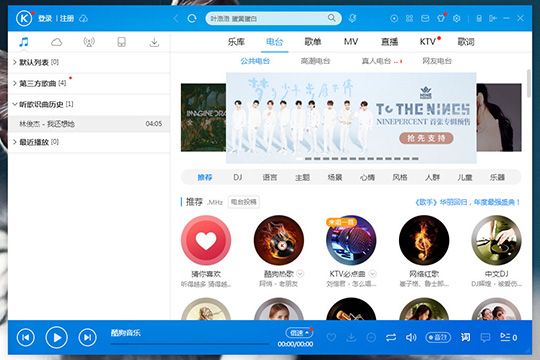
2、在上方的搜索栏中输入自己想要剪辑歌曲的名字或者歌手的名字,之后将会出现相关的搜索结果,用户可以在这里找到你所需要的那一首歌曲,鼠标右键点击它,在新出现的栏目中,选择“下载”选项进入到下载界面,如下图所示:
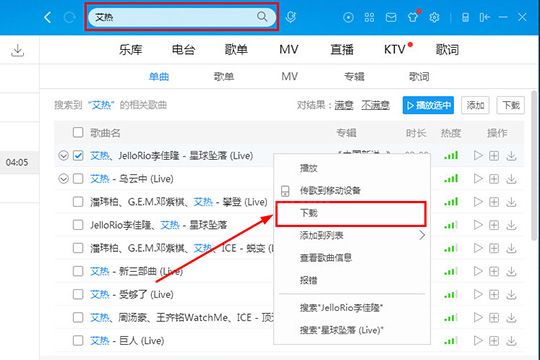
3、之后将会出现下载的窗口界面,用户可以在这里选择自己所需要的歌曲音质,当然是越高越高呀,不够想要下载无损音乐的话则需要先办理VIP会员才可以,这里默认选择“高品音质”进行下载,接着选择一个合适的下载地址,如果有需要,还可以进入下载设置进行设置,最后点击“立即下载”即可开始下载,如下图所示:
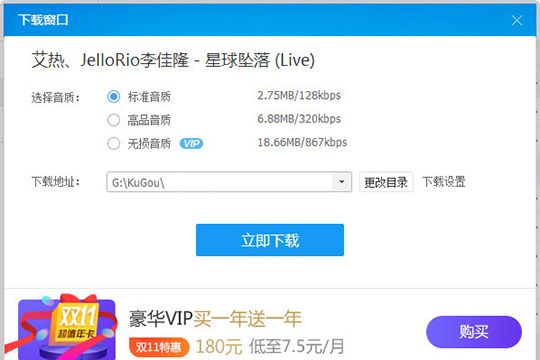
4、在下载完成之后,点击右上角的“工具”图标选项,如下图所示:
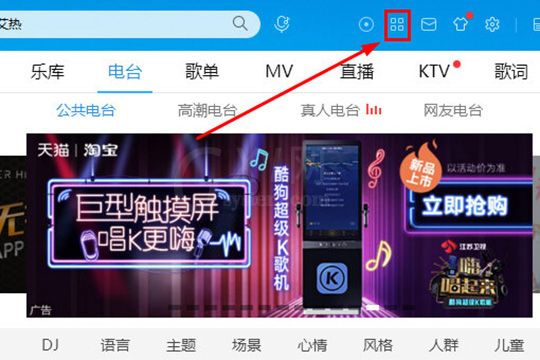
5、在打开应用工具弹出界面之后,点击其中的“铃声制作”选项,虽说是铃声制作工具,但还是能够帮助大家进行歌曲音乐的剪辑,如下图所示:
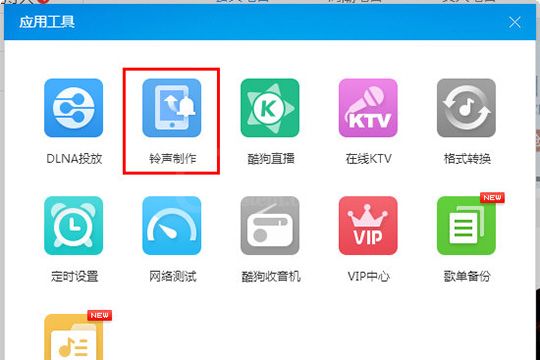
6、进入到歌曲铃声制作的界面后,就可以添加刚刚下载的歌曲了,点击“添加歌曲”打开刚刚所选择的目录,之后选择截取的歌曲长度,可以选择设置起点与终点,在上方可看到当前的时长,全部设置完成之后点击“保存铃声”即可完成所有的操作步骤,如下图所示:
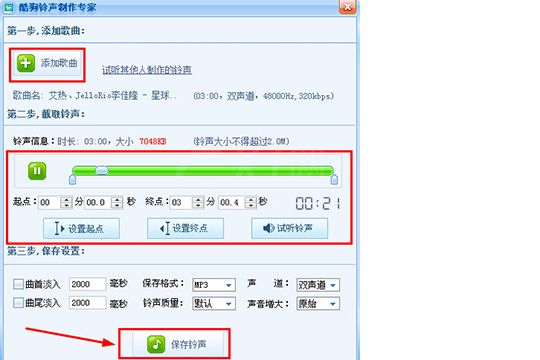
一起来看看小编准备的这篇酷狗音乐剪辑音乐的详细操作教程吧,相信会有所帮助。



























